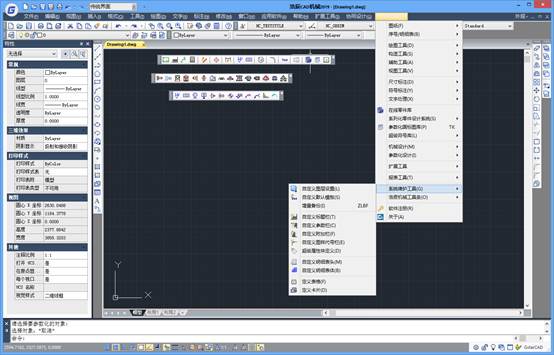
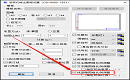
2023-09-08

2023-02-10
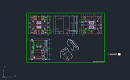
2022-05-30

2021-12-13
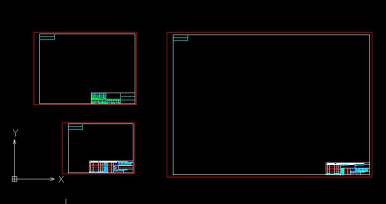
2019-07-18

2019-05-05
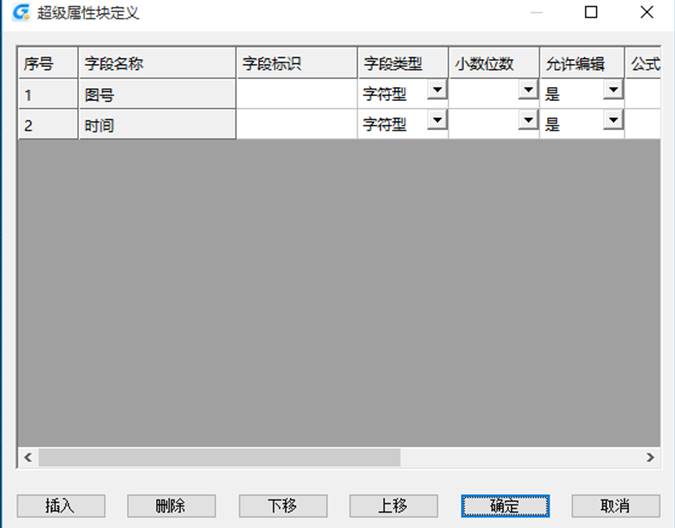
2019-05-05
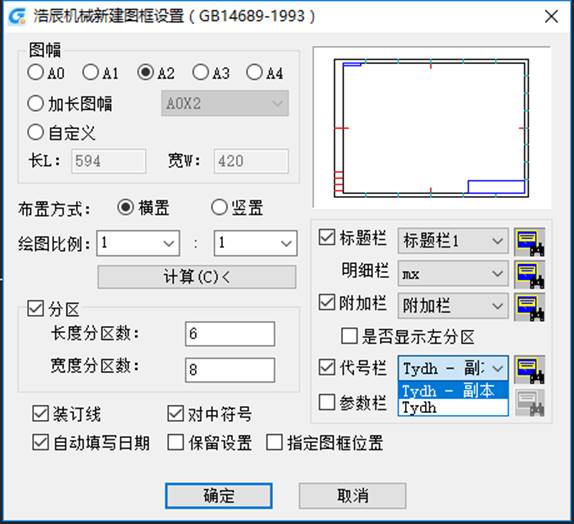
2019-05-05
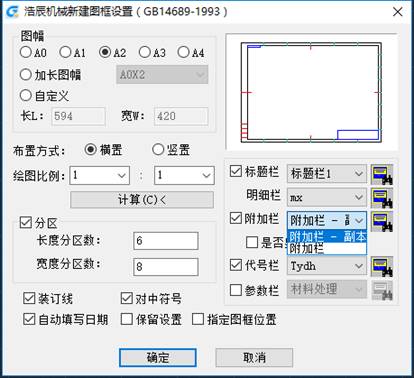
2019-05-05
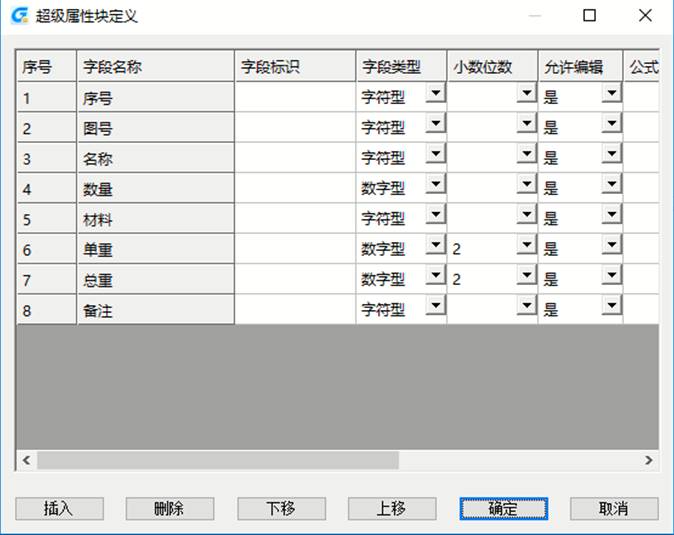
2019-05-05
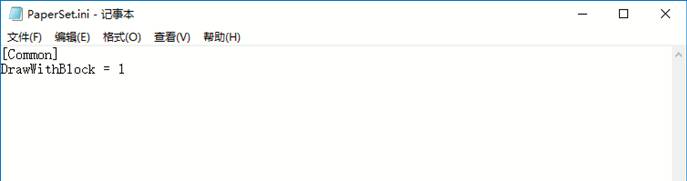
2019-05-05

2021-08-02
